Obračun naknade članovima uprave/prokuristima
U modulu možemo pripremiti obračun naknada za isplate članovima uprave/prokuristima.
Modul omogućuje:
- unos osnovnih podataka za obračun [1] (dodavanje primatelja, unos bruto/neto iznosa primitka [2]),
- izradu i zatvaranje obračuna,
- ispis isplatnih lista za primatelje isplata [3],
- ispis obrasca JOPPD i generiranje XML datoteke [3] za prijenos putem ePorezne,
- priprema naloga za plaćanje,
- knjiženje obračuna i isplata na temeljnicu.
1. Priprema obračuna naknade članovima uprave
Obračun naknade za članove uprave i prokuriste možemo pripremiti u modulu klikom na gumb :
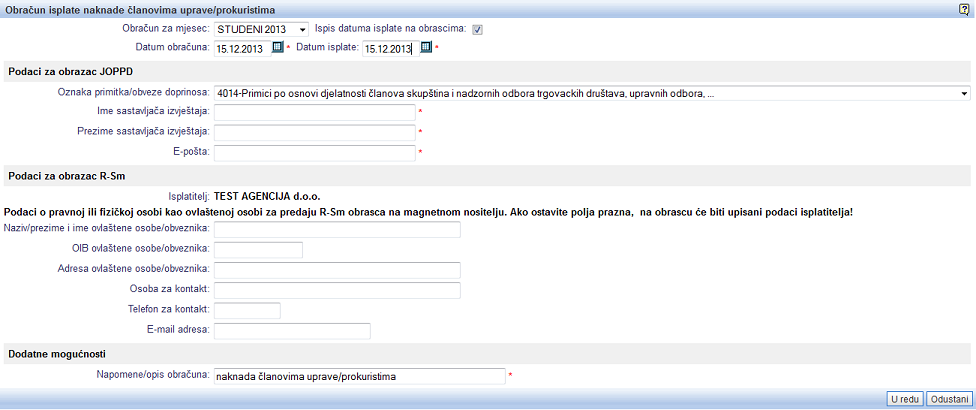 | ||||
| ||||
Upišemo osnovne podatke za obračun i unos potvrdimo s klikom na gumb . Slijedi dodavanje osoba u obračun. Dodajemo ih klikom na gumb :
 | ||||
| ||||
Po dodavanju osoba, upišemo iznos naknade [2].
2. Unos iznosa naknade članovima uprave/prokuristima
Po dodavanju osoba u obračun naknade članovima uprave/prokuristima na raspolaganju ćemo imati funkcije za unos bruto i/ili neto iznosa naknade:
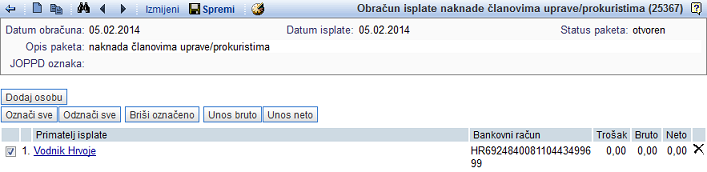 | ||||
| ||||
Klikom na gumb ili na gumb možemo istovremeno upisati iznos primitka za sve osobe, dodane u obračun, a koje smo označili kvačicom ![]() .
.
Ako pak kliknemo na ime i prezime osobe, dodane u obračun, tada će se otvoriti maska u koju možemo upisati bruto iznos primitka samo za tu osobu.
 | ||||
| ||||
Po unosu svih parametara, kliknemo na gumb i nakon toga na gumb u alatnoj traci.
Obrasce s podacima iz obračuna (isplatne liste, JOPPD) kao i nalog za plaćanje možemo generirati tek po zatvaranju obračuna. Obračun zatvaramo klikom na gumb .
Za generiranje naloga za plaćanje kliknemo na gumb .
3. Ispis obrasca JOPPD i isplatnih lista
Obrasce iz možemo ispisati tek po zatvaranju obračuna. Po zatvaranju obračuna, u alatnoj traci kliknemo na gumb .
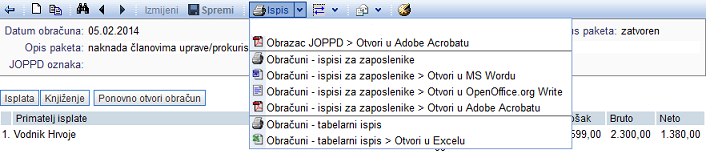 | ||||
| ||||
Iz obračuna možemo ispisati sljedeće izvještaje:
- Obrazac JOPPD, koji se automatski popunjava s podacima iz obračuna,
- Obračuni - ispisi za zaposlenike - ispis isplatnih lista tj. obavjesti za primatelje isplata,
- Obračuni - tabelarni ispis - ispis rekapitulacije obračuna i izvoz podataka u MS Excel.
XML datoteku s obrascem JOPPD za prijenos putem ePorezne možemo generirati klikom na u alatnoj traci obračuna, kao što je prikazano na slici:
| ||||
---
© E-RAČUNI d.o.o. 2003-2024